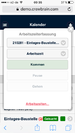Stempeluhr in der Webapp: Unterschied zwischen den Versionen
Zur Navigation springen
Zur Suche springen
Eva (Diskussion | Beiträge) Keine Bearbeitungszusammenfassung |
Eva (Diskussion | Beiträge) KKeine Bearbeitungszusammenfassung |
||
| (Eine dazwischenliegende Version desselben Benutzers wird nicht angezeigt) | |||
| Zeile 1: | Zeile 1: | ||
[[Datei:Stempeluhr Web-App.png|mini|134x134px| | [[Datei:Stempeluhr Web-App.png|mini|134x134px|Webapp]] | ||
Um die Webapp auf Ihrem Handy zu installieren rufen Sie über Ihren Handybrowser Ihre | Um die Webapp auf Ihrem Handy zu installieren rufen Sie über Ihren Handybrowser Ihre ''eigenedomain.''crewbrain.com auf und fügen Sie sie zum Home-Bildschirm hinzu. Es öffnet sich standartmäßig der Kalender. Gehen Sie im Kalender oder unter "Meine Jobs" auf "Arbeitszeiterfassung". Die sich nun öffnende Maske der Stempeluhr funktioniert genau so, wie in der [[Stempeluhr in der Desktop-Ansicht|Desktop-Ansicht]]. | ||
Aktuelle Version vom 23. Juni 2021, 10:23 Uhr
Um die Webapp auf Ihrem Handy zu installieren rufen Sie über Ihren Handybrowser Ihre eigenedomain.crewbrain.com auf und fügen Sie sie zum Home-Bildschirm hinzu. Es öffnet sich standartmäßig der Kalender. Gehen Sie im Kalender oder unter "Meine Jobs" auf "Arbeitszeiterfassung". Die sich nun öffnende Maske der Stempeluhr funktioniert genau so, wie in der Desktop-Ansicht.